Come Aggiungere Colore alle Foto in Bianco e Nero in Modo Semplice e Veloce
Le persone scattano foto solo per salvare il momento e per rendersi conto del fatto che la vita passata non era solo un sogno. Nelle foto c'è realismo. Inoltre, le foto in bianco e nero non danno una sensazione piacevole come quelle a colori.
Quando vediamo le foto a colori, induciamo una risposta emotiva e le persone possono immaginare il momento con gli stessi vestiti. In questo modo ci relazioniamo con le cose in modo più accurato. In questo articolo ti spiegheremo come aggiungere colore alle foto in bianco e nero. Continua a leggere per saperne di più su come aggiungere colore a una foto in bianco e nero.
1. Come Aggiungere Colore a una Foto in Bianco e Nero con Photoshop
Usa il Pennello
Questo metodo richiede l'aggiunta di un livello di regolazione a tinta unita per ogni parte della tua immagine in bianco e nero che vuoi colorare. Successivamente dovrai cambiare la modalità di fusione in colore in modo da non perdere i dettagli dell'immagine originale attraverso la pittura. Inoltre, utilizza il pennello per dipingere la parte dell'immagine invertendo la maschera di livello alla parte nera.
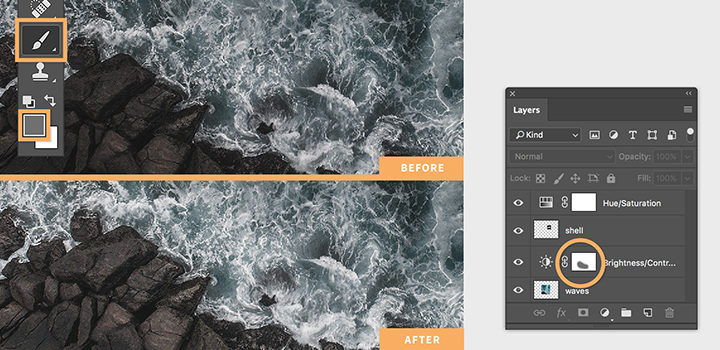
Usa lo strumento Selezione Rapida
Il secondo metodo per aggiungere colore a fotoshop in bianco e nero prevede l'utilizzo dello strumento Selezione Rapida per delineare l'area che vuoi colorare. Puoi ingrandire le aree per selezionarle con precisione. Successivamente basta premere il pulsante Rifinisci Bordo per perfezionare i bordi della selezione.
Questo strumento di rifinitura dei bordi è ottimo per colorare dettagli sottili come i capelli. Dopo la selezione, aggiungi un livello di colore solido, seleziona il colore e scegli la modalità di fusione per iniziare a colorare. Puoi apportare modifiche al colore fino al livello in cui è soddisfatto. Ripeti il processo simile per ogni parte dell'immagine che vuoi colorare.
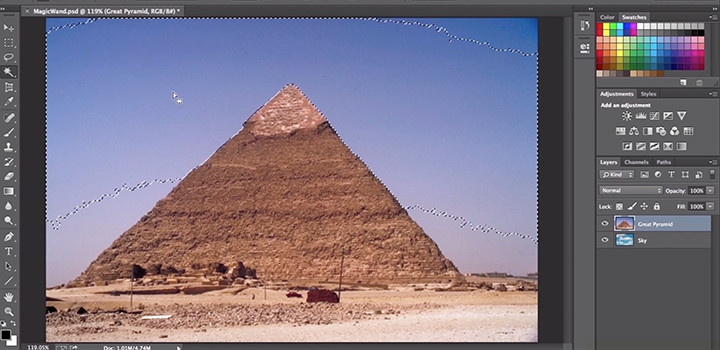
Usa i livelli di regolazione della curva
Il terzo metodo per aggiungere colore a photoshop in bianco e nero consiste nel creare il livello di regolazione delle curve. Regola le curve ciano, magenta e giallo e cerca il colore di cui hai bisogno. Infine, utilizza un pennello per dipingere l'area. Allo stesso modo, puoi creare un nuovo livello per ogni colore.
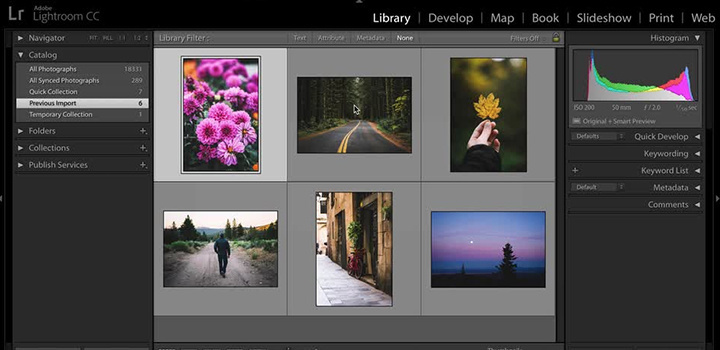
2. Come Aggiungere il Colore alle Foto in Bianco e Nero Online
Alcune persone vogliono semplificare il più possibile le cose, quindi cercano applicazioni online che aggiungano colore alle foto in bianco e nero. In questa sezione, parleremo di tre app che servono a questo scopo in modo ottimale.
Fotor
Fotor è un'applicazione per aggiungere colore alle foto in bianco e nero disponibile online. Offre la soluzione più rapida per dipingere le foto in bianco e nero con colori diversi. Puoi anche ripristinare vecchie foto. Tutto quello che devi fare è caricare la foto e lasciare che lo strumento AI di Fotor faccia il suo lavoro. In questo modo puoi aggiungere colori naturali alle foto delle tue celebrità preferite.
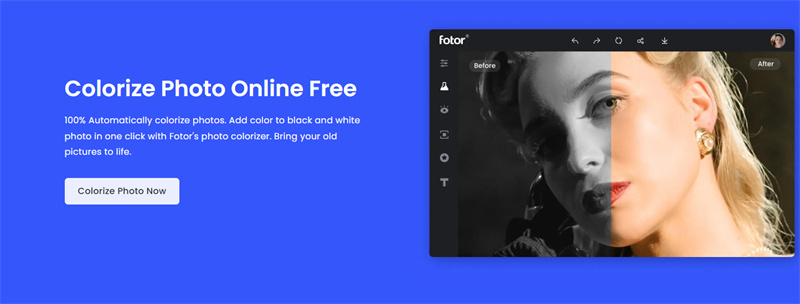
Colorize Images Online
Si tratta di un'applicazione online gratuita per aggiungere colore alle foto in bianco e nero. Utilizza la tecnologia IA di colorazione delle immagini e il deep learning per colorare le tue foto in modo naturale. Basta caricare le immagini per ottenere i colori realistici possibili. Inoltre, la sua interfaccia intuitiva e facile da usare ti aiuta a trovare rapidamente la strada per ottenere foto colorate di buona qualità.
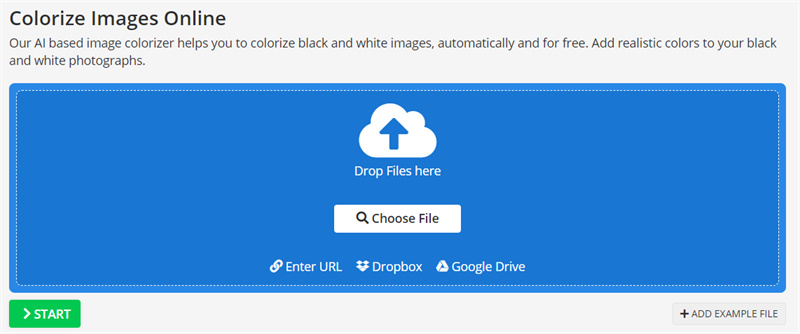
Cutout
Lo strumento ritaglio è un'altra ottima opzione per ridare colore alle foto in bianco e nero. Anche questo strumento utilizza algoritmi di colorazione basati sull'intelligenza artificiale per dare vita alle tue immagini in bianco e nero. Non hai bisogno di usare i tradizionali e noiosi filtri colorati perché può colorare le tue foto di famiglia così come le figure storiche, gli antenati e gli spostamenti.
In questo modo diventa davvero piacevole reimmaginare i momenti guardando gli splendidi colori delle immagini.
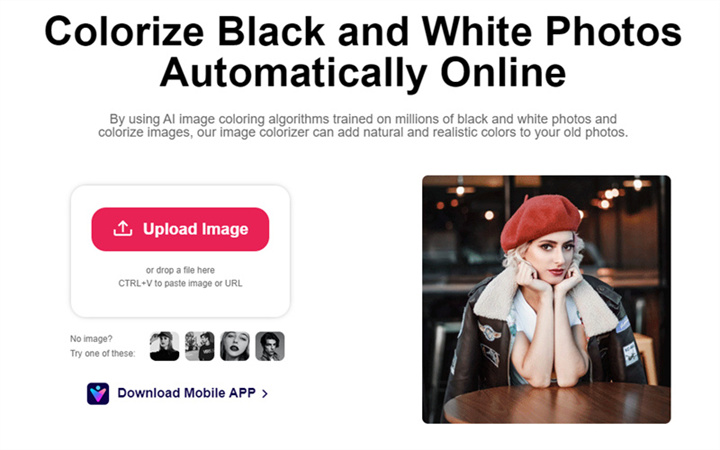
3. La Soluzione Migliore: Aggiungi Colore alle Foto in Bianco e Nero con HitPaw Professionale
Per motivi estetici, le persone erano solite colorare a mano queste immagini monocromatiche. Si tratta di un'operazione faticosa e che richiede molto tempo. Inoltre, l'utilizzo di strumenti come Photoshop per aggiungere manualmente il colore alle foto in bianco e nero richiede anche una conoscenza adeguata della creazione dei livelli e dell'uso dei pennelli e di altri strumenti integrati.
Portandoti buone notizie, abbiamo una soluzione semplice ma efficace. HitPaw FotorPea è uno strumento basato sull'Intelligenza Artificiale che ripristina le tue vecchie foto e le colora nel modo più naturale e realistico possibile. Aumenta l'eleganza delle tue foto aggiungendo colore in un solo clic, senza ricorrere a tecniche di modifica manuale del colore.
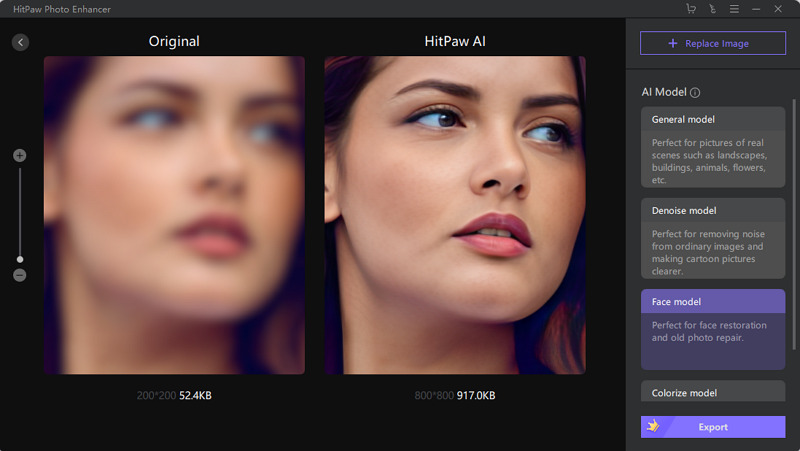
- Migliora l'IA con un solo clic
- 4 modelli IA
- Risolve perfettamente le foto in bianco e nero
- Supporta il miglioramento in batch
Ecco come aggiungere colore alle foto in bianco e nero utilizzando HitPaw FotorPea.
-
Passo 1.Scarica e installa facendo clic sul pulsante sottostante.
-
Passo 2.Avvia HitPaw FotorPea e aggiungi la tua immagine facendo clic su "Scegli file".
-
Passo 3.Seleziona quindi il modello del volto e poi controlla il modello colorato.

-
Passo 4.Puoi fare clic su "Anteprima dell'effetto" per iniziare l'elaborazione.

-
Passo 5.Esporta la foto colorata premendo il pulsante "Salva".
Conclusioni
Speriamo che questo articolo abbia arricchito le tue conoscenze su come aggiungere colore alle foto in bianco e nero. Ti consigliamo di utilizzare HitPaw FotorPea e vedere la magia delle tue foto una volta terminata l'elaborazione delle immagini. Dona colori eleganti e del tutto naturali alle tue foto nel miglior modo possibile. Provalo e divertiti a dare vita alle tue foto in bianco e nero.





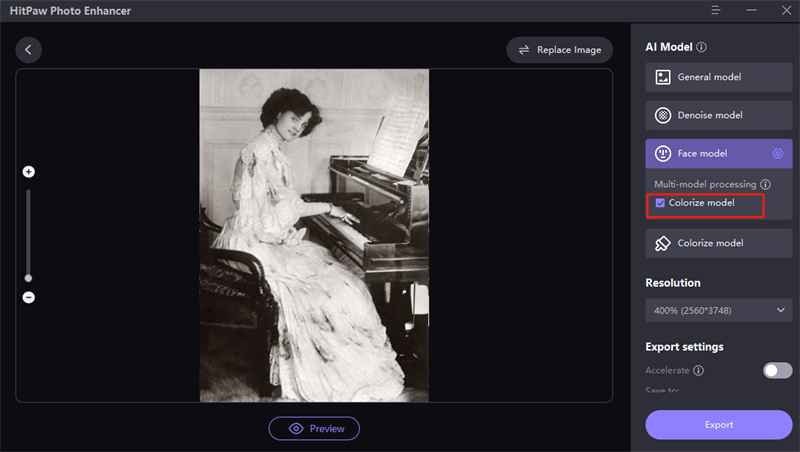
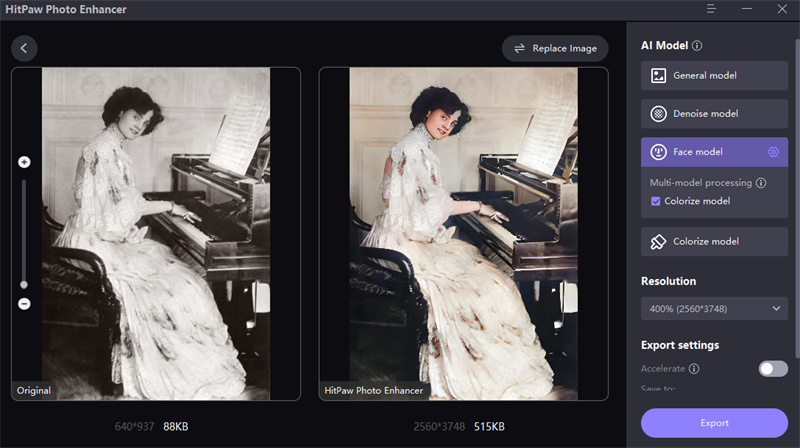

 HitPaw Edimakor
HitPaw Edimakor HitPaw Rimozione Filigrana
HitPaw Rimozione Filigrana 



Condividi questo articolo:
Selezionare la valutazione del prodotto:
Joshua Hill
Caporedattore
Lavoro come libero professionista da più di cinque anni. Mi colpisce sempre quando scopro cose nuove e conoscenze aggiornate. Penso che la vita sia illimitata, ma io non conosco limiti.
Visualizza tutti gli articoliLascia un commento
Crea il tuo commento per gli articoli di HitPaw